No entanto, ainda se o usuário lançar muito pesado ou não programas otimizados, ele pode ver uma mensagem do sistema sobre falta de RAM “Não há memória suficiente no sistema.” Se você aparecer janela: não há memória suficiente no sistema, salve os arquivos e feche programas – corrigimos o erro no texto abaixo. Confira para não ter mais problemas com a falta de RAM.
O conteúdo do artigo:
- 1 Motivos da mensagem “Não há memória suficiente no sistema salvar arquivos “no PC
- 2 Como corrigir um erro de pouca memória
- 3 Como aumentar o tamanho do arquivo de paginação
Motivos da mensagem “Não há memória suficiente no sistema salvar arquivos “no PC
Se você usar apenas versões atuais do popular aplicativos, não haverá mensagens sobre memória insuficiente deveria. O fato é que os desenvolvedores agora estão otimizando bem seus programas incorporando funções neles para garantir que o software não sobrecarregou a RAM.
Entretanto, programas ou aplicativos mais antigos desenvolvidos não são claros por quem, eles podem consumir muita RAM. Isso, por sua vez, e resulta em uma mensagem de pouca memória.
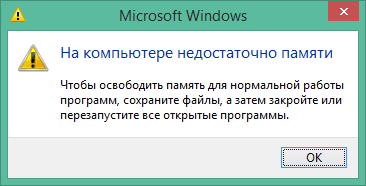
Captura de tela do erro de falha de memória
Outra opção quando o erro “Não há memória suficiente no sistema salvar arquivos e fechar programas “, sugere pequenos quantidade de memória. Se, de repente, apenas 1-2 estiverem instalados no sistema gigabytes de RAM, a mensagem do sistema correspondente pode surgir ao usar as versões mais recentes do software.
Como corrigir erro de falta de memória
Primeiro você precisa verificar quais aplicativos consomem quantidade significativa de RAM. Portanto, apesar de solicitação do sistema operacional “salve os arquivos e feche programas “, não feche imediatamente todos os programas e / ou reinicie o computador. Em vez disso, você precisa fazer:
- Vá para o “Gerenciador de dispositivos” (RMB na “Barra de tarefas” – “Executar o gerenciador de tarefas”);
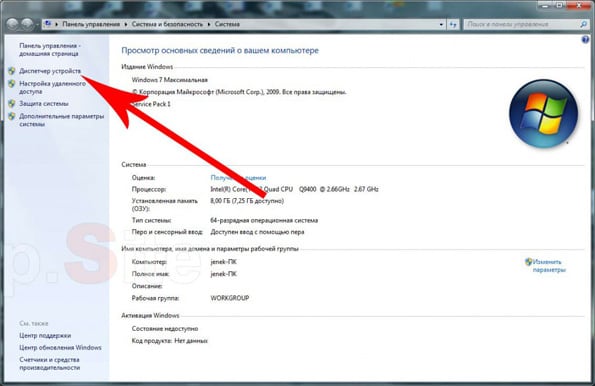
Abra o Gerenciador de dispositivos
- Vá para a aba “Processos”;
- Clique em “Memória” para classificar os processos por seus Consumo de RAM
- Se algum aplicativo consumir vários gigabytes, então desligue-o e encontre uma alternativa.
No entanto, isso não se aplica, por exemplo, a editores gráficos, programas para editar vídeos e jogos. Para eles comerem 3, 5 ou até 7 gigabytes está bem. Bem, se, por exemplo, um reprodutor de áudio consome pelo menos 400-500 megabytes, esse problema. Melhor download outro.
Se você tem muitos aplicativos em execução, basta desative aqueles que você não usa constantemente. Por exemplo, você pode feche o cliente de torrent e o iTunes. No entanto, primeiro vá para o seu configurações e encontre as opções de execução automática. Desmarque “Executar na inicialização do SO” para que o aplicativo não seja carregado quando iniciar sistema.
Como aumentar o tamanho do arquivo de paginação
Se você precisar que todos esses programas funcionem, então compre módulos de RAM adicionais. Também possível faça e meia medida – aumente o tamanho do arquivo de troca. Para disso:
- Execute o atalho de teclado “Win + Pause”;
- Selecione “Configurações avançadas do sistema”;
- No item “Desempenho”, clique no botão “Opções”;
- Vá para a aba “Avançado”;
- No item “Memória virtual”, clique em “Alterar”;
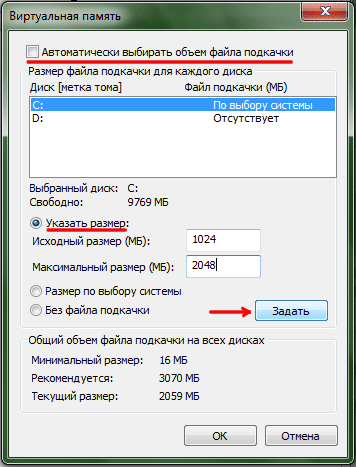
Aumente o arquivo de troca
- Selecione a unidade apropriada (por exemplo, “C”) e coloque alterne para a posição “Especificar tamanho”;
- Especifique a quantidade de memória virtual, por exemplo, 2048 ou 3096.
- Aplique as configurações e reinicie o computador.
No entanto, você não deve pensar que quanto maior o arquivo de troca, melhor. Sim, com um erro maior “Não há memória suficiente no sistema salve os arquivos e feche o programa “não ocorrerá, mas o sistema pode começar a funcionar mais devagar. Portanto recomendado escolha um volume igual ou igual a metade da RAM real.
